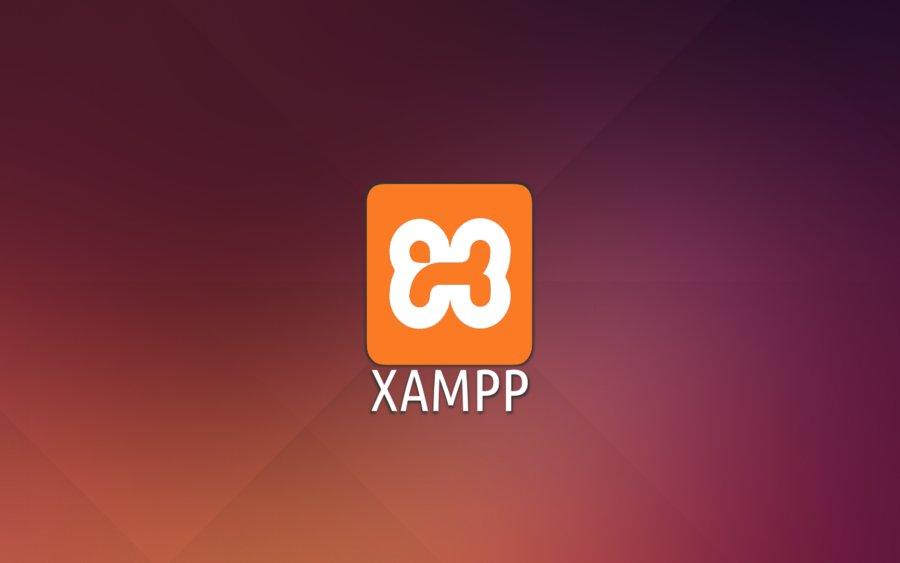Sau khi sử dụng Xampp + tài liệu cóp được tổng hợp lại Xampp như sau:
– XAMPP là phần mềm tích hợp các phần mềm dành cho Web Server có thể cài đặt được trên nhiều nền tảng khác nhau.
X đầu tiên trong cụm từ XAMPP ám chỉ cross-platform nghĩa là XAMPP có thể chạy trên Windows, Linux, Mac OS, Solaris.
A = Apache, XAMPP bao gồm 1 Apache HTTP Server giúp chạy các ứng dụng web.
M = MySQL, hệ quản trị cơ sở dữ liệu My SQL cũng được bao gồm trong XAMPP
P = PHP – ngôn ngữ lập trình PHP
P = Perl – tích hợp thư viện PEAR (Xem thêm thông tin tại http://pear.php.net/)
Ngoài ra XAMPP còn hỗ trợ các thành phần khác như: Webmail – FTP – SSL, OpenSSL, pdf class, mhash, IMAP C-Client….
Ta tiến hành cài đặt phần mềm XAMPP
1. Bạn tải phần mềm XAMPP bản mới nhất 2015 tại địa chỉ: https://www.apachefriends.org
2. Tiến hành chạy file cài đặt XAMPP đã tải về ở trên
3. Bạn nhấn Next để tiếp tục quá trình cài đặt
4. Tiếp tục chọn Next. Hiện tại, trong mục Select a folder, mặc định là C:\xampp, nghĩa là bạn đang cài đặt phần mềm vào thư mục xampp của ổ đĩa C. Tuy nhiên, nếu để ở ổ C, khi bạn cài lại máy tính sẽ có khả năng bị xóa mất thư mục cài đăt đó. Trong ví dụ này, mình sẽ cài đặt phần mềm XAMPP vào ổ đĩa D: bằng cách xóa đường dẫn “C:\xampp” và thay bằng “D:\xampp” trong phần Select a folder.
5. Khi đó, thư mục cài đặt sẽ được chuyển sang ổ D:\xampp. Tiếp tục nhấn Next
6.Chọn Next